Blender 3D ממתחיל למתקדם/יצירת אדם פשוט
| הפרק הקודם: שפר את הבית שלך |
יצירת אדם פשוט תרגילים |
הפרק הבא: עריכת האיש הפשוט 1 |

זה פרק, שאתה תלמד למדל גזרת אדם פשוט. לאורך הדרך, אתה תתאמן בשימוש במשיכה (extrusion) ותלמד דרכים נוספים לבחור קודקודים, צלעות ופאות.
יצירת פרוייקט חדש
[עריכה]- התחל עם קוביית ברירת המחדל (File > Load Factory Setting) ו-NumLock פועל.
- לחץ לא הוגדר כפתור. ראו {{כפתור}} לרשימת ה"כפתורים" המלאה.
כדי לערוך את הקובייה.
- עוות את הקובייה בעזרת לחיצה לא הוגדר כפתור. ראו {{כפתור}} לרשימת ה"כפתורים" המלאה.
.
שיטה של בחירות
[עריכה]נכון לגרסה 2.42, לגרסה חדשה יותר:הדף בגרסה האנגלית
לא!! זה לא שיעור בחירה וגם לא שיעור אזרחות כאן אנו נלמד את הדרכים השונות לבחור דברים שונים ומתי הכי כדי להשתמש בכול דרך. למעשה זהו אחד השיעורים החשובים והקלים ביותר שיש!!.. בלי לחץ!
עכשיו כשאנו מביטים מקדימה עלינו לבחור רק את 4 הקודקודים העליונים - כפי שאתם רואים בתמונה בצד (אגב, לא להבהל!! סובבנו את התמונה קצת למבט טוב יותר - הסבר בהמשך) אנו נראה עכשיו 5 דרכים לבחור את 4 הקודקודים, נסו ותיתאמנו מספר פעמים על כל דרך, כי זה הדבר הכי חשוב בתוכנות כמו בלנדר, אין תיסכול גדול מזה שהמודל שעשיתם נהרס לבלי הכר רק בגלל שבחרתם נקודה אחת יותר או פחות ממה שהייתם אמורים (למרות ההרס תגלו שאתם כמעט תמיד יכולים לבטל ולתקן די בקלות).
הערה: לפני שנתחיל רצוי מאוד לסובב מעט את שדה הראיה כפי שרואים בתמונה, תשתמשו בALT + כפתור עכבר שמאלי (בגרסה 2.5- ללחוץ על הגלגלת של העכבר- הלחצן באמצע ולגרור), כך שתוכלו לראות את כל הקצוות (קודקודים). כמו כן כדי לכם לוודא שהכפתור "הגבלת בחירה למה שרואים" נבחר (נמצא במצב לחוץ), הכפתור לא זמין במצב "מסגרות" אז כדי לעבור מ ואל מצב זה תלחצו על כפתור "Z". הכפתור נראה כך:
1. בחירה בעזרת קופסה.
[עריכה]- לחצו על B להפעיל את מה שידוע כ"כלי בחירת גבולות" (זה מתחיל כשני קווים לבחירת נקודה). עכשיו לחצו והחזקו את כפתור העכבר השמאלי וגרור את סמן העכבר, יופעו גבולות בחירה. וכשאתם עוזבים את כפתור העכבר הקודקודים שהיו בתוך הריבוע יבחרו וישנו את ציבעם לצהוב. בחרו את 4 בקודקודים העליונים. אם עשיתם טעות אפשר להתחיל שוב ע"י לחיצה על A פעמיים לבחור הכל ואז לבטל בחירה של הכל (למרות שזו היא שיטה די גסה ונלמד בקרוב דרכים עדינות יותר לבחור ולבטל בחירות, זאת היא הדרך הכי בטוחה כדי לוודא שאין קודקוד ששכחנו בטעות).
וודאו שכל הקודקודים נמצאים במצב "לא נבחר" (וורוד ולא צהוב) לפני שמנסים את השיטות האחרות.
2. בחירה בעזרת עיגול.
[עריכה](לא פעיל בגרסה 2.63)
- לחצו על כפתור B פעמיים בכדי להפעיל את האפשרות של "עיגול בחירת גבולות". עיגול יופיע מסביב לסמן העכבר. (!! טיפ חשוב; אפשר לכוון את גודל העיגול ע"י הכפתור האמצעי או ע"י שימוש ב +/- של הnumpad - שיטה שימושית אם אין לכם כפתור אמצעי או אם אתם משתמשים במקינטוש).
אתם יכולים לבחור את הקודקודים פשוט ע"י מעבר עליהם תוך כדי לחיצה על הכפתור השמאלי של העכבר. לחיצה על ALT + לחיצה על הכפתור השמאלי של העכבר תבטל בחירה יחידנית של קודקודים שנבחרו. (זה יעבוד רק במצב עיגול בחירה, בדרך כלל כשרוצים לבטל בחירה צריך להישתמש ב SHIFT + כפתור עכבר ימיני).
חשוב מאוד: לא לשכוח ללחוץ על כפתור A כדי לוודא שכל הקודקודים נמצאים במצב לא נבחר לפני שמנסים את השיטה הבאה
3. בחירה בעזרת לולאה.
[עריכה]- כמו בתוכנות גרפיות רבות אחרות, גם בבלנדר יש את האפשרות של בחירה ע"י לולאה. ליחצו והחזיקו את CTRL + כפתור עכבר שמאלי, ונסו בעזרת סמן העכבר לצייר עיגול מסביב ל4 הקודקודים שאתם רוצים לבחור, שחררו את כפתור העכבר בסיום. אם אתם רוצים לבטל בחירה בשיטה זו נא ללחוץ על SHIFT + CTRL + כפתור העכבר השמאלי.
חשוב מאוד: לא לשכוח ללחוץ על כפתור A כדי לוודא שכל הקודקודים נמצאים במצב לא נבחר לפני שמנסים את השיטה הבאה
4. בחירה אישית (אחד אחרי השני).
[עריכה]- כפי שניחשתם אפשר גם לבחור דברים אחד אחרי השני, פשוט לוחצים עם כפתור העכבר הימיני על אחד הקודקודים, ואז לוחצים ומחזיקים את SHIFT בזמן שבוחרים את השאר (שוב עם כפתור העכבר הימיני),
חשוב מאוד: לא לשכוח ללחוץ על כפתור A כדי לוודא שכל הקודקודים נמצאים במצב לא נבחר לפני שמנסים את השיטה הבאה
5. בחירת פאות.
[עריכה]
- דרך זו היא טיפ טיפה לא עדינה קלה אך מהירה יחסית, היא טובה לצורות פשוטות אך עלולה לבלבל כשמנסים ליישמה על צורות מסובכות. בכותרת התחתית שלכם, אתם יכולים לראות דרכי בחירה שונות, (קודקודים, צלעות, ופאות) בחרו את האפשרות של: "מצב בחירת פאות" (זה שנראה כמו משולש) ואז ביחרו את הפאה העליונה בעזרת הכפתור העכבר הימיני. עכשיו חיזרו למצב בחירת קודקודים (נראה כמו 4 נקודות בצורת דלתון) לפני שממשיכים הלאה, כפי שאתם רואים כל 4 הקודקודים של אותה הפאה נבחרו. (אפשר גם לעבור בין המצבים השונים בעזרת CTRL + TAB) הדרך הזאת היא גם ברכה וגם קללה, היא יכולה לסייע לכם בצורות מסובכות בהן אתם עלולים לא לשים לב לקודקוד אחד או שניים.
6. בחירת רצף נקודות.
[עריכה]- במידה ואתם רוצים לבחור נקודות שנמצאות ברצף אחת אחרי השניה (היקף של עיגול לדוגמא) אתם יכולים ללחוץ על ALT וללחוץ עם העכבר על נקודה אחת מתוך ההיקף. בלנדר תעשה לבד את שאר העבודה ותסמן את כל הנקודות שמחוברות לנקודה שבחרתם ע"פ הכיוון המתאים. (נסו ותבינו על מה אני מדבר).
ניתן לבצע אותו דבר עם צלעות ופאות.
ללמוד למשוך
[עריכה]אתם יכולים להבין לבד מה לעשות מהתמונות המצורפות אך לנוחיותכם אני אצרף הסברים:
אם אתם מרגישים מספיק בטוחים בעצמכם אתם יכולים לקפוץ על ההסברים אך הישתדלו שהיצירה שלכם תהיה כמה שיותר דומה לתמונות
(הערה חשובה: הישתדלו לשמור על כמות המרובעים ומיקומם ואל תנסו ליצור ריבוע אחד גדול)

חיזרו למבט קידמי ע"י 1 בלוח המספרים (NumPad).
כשארבעת הקודקודים נמצאים במצב בחור (צבועים בצהוב) ליחצו על E. בתפריט שתצוץ בחרו איזור (Region) - אם יש לכם רק את האפשרויות של "קודקודים בלבד" או "צלעות בלבד" זה סימן שלא בחרתם את כל 4 הקודקודים שיוצרים פאה, ועליכם לבחור אותם עכשיו.
אתם תראו 4 קודקודים חדשים שמחוברים לארבעת הקודקודים שבחרתם, תגלו שאתם יכולים להזיז את הקודקודים החדשים באמצעות העכבר ולהוריד אותם במקומם החדש ע" רווח, אנטר או כפתור העכבר השמאלי.
כפתור הE מייצג את המילה "extrudes" או "להוציא". אם לא שמעתם את המילה הזאת מעולם כדי לכם לזכור אותה, זאת הדרך בה עיקר עבודתכם תתבצע.
לעתים קרובות תגלו שלא הורדתם את הקודקודים במקום הנכון, במקרה הזה לחצו על "בטל" או כפתור הU או CTRL + Z אתם אמורים לשוב ולראות את הקוביה שלכם ו4 קודקודים במצב נבחר.(גם אם לא עשיתם טעות כדי לתרגל את הצעד הזה)
שוב פעם ליחצו על E ושוב ביחרו את "איזור" אך הפעם ליחצו והחזיקו את CTRL בזמן שאתם מזיזים את הקודקודים. שימו לב שהם זזים רק לכיוון מסוים. זה נקרא "כבילה" (על דאגה אנו נדבר על זה בהמשך). הניחו אותם כך שהיראה כאילו יש לכם שני ריבועים זהים בגודלם מחוברים אחד לשני (במסך בצד ימין למטה יש מספרים שיכולים לעזור לדיוק - שימו לב שהם משתנים בהתאם לגודל הריבוע).
הקודקודים החדשים אמורים להיות עדיין במצב צהוב, (במצב בחור). לחצו על E שוב, ושוב ביחרו את "איזור" (לא לשכוח להחזיק את CTRL כדי לכבול את התנועה לכיוון הרצוי) וצרו עוד ריבוע. חיזרו על התהליך עד שיהיו לכם "5 קופסאות" (ריבועים) באותו הגודל מחוברות אחת מעל השניה, והנה יצרנו לעצמנו רגל פשוטה
(כן אני בטוח זאת רגל, מספיק לצחוק!!)

לחצו על A בכדי להעביר את הקודקודים למצב רגיל (במילים אחרות וורוד או לא בחור).
ביחרו את שני הקודקודים בצד הימיני הכי למעלה של הרגל, באחת הדרכים שדיברנו מקודם (אולי תרצו לסובב את זווית הראיה בעזרת כפתור העכבר האמצעי כדי לראות את כל ה4), בנוסף בחרו גם את שני הקודקודים שממש מתחתם (סה"כ 4 קודקודים, כן אני יודע שאתם יודעים חשבון אך חשוב מאוד לוודא שיש רק 4קודקודים צהובים).
לחצו על E בחרו "איזורים" (וכמובן ללחוץ על CTRL) וצרו קופסא נוספת באותו הגודל והצורה של השאר (אך בצד הימיני של מה שאמורה להיות הרגל), וחיזרו על התהליך פעם נוספת, עכשיו יצרתם את החיבור בין הרגליים ואת ההתחלה של הרגל השניה.
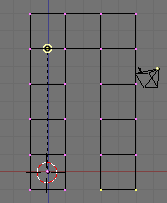
עכשיו אנו עומדים ליצור את הרגל הימינית, אתם יכולים לנחש מה יהיה הצעד הראשון שלנו??
ובכן אני בטוח שכבר ניחשתם, הצעד הראשון הוא ללחוץ על כפתור A כדי לבטל את הבחירה של כל הקודקודים.
עכשיו בחרו את 4 הקודקודים התחתוניים של הריבוע הימיני (האחרון שיצרתם). וחיזרו על התהליך שעשנו בצעדים הקודמים רק לכיוון מטה בכדי ליצור את הרגל (נסו לוודא שהרגליים יהיו באותו הגודל).
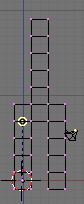
עכשיו בואו ניצור את הבטן. כרגיל קודם לוחצים על A כדי לנקות את הקודקודים הצהובים, עיברו למבט קידמי ע"י לחיצה על 1 בלוח המספרים (אם אתם לא עשיתם את זה כבר). ובחרו את ארבעת הקודקודים שנימצאים במרובע האמצעי שמחבר את שתי הרגליים .
הערה: יתכן שיהיה לכם יותר קל להישתמש באפשרות "בחירת פאות" ופשוט לבחור את הפאה העליונה ע"י הכפתור העכבר הימיני ושימו לב שבמצב בחירת פאות, לחיצה על מקש הE תבחר באופן אוטומטי את האפשרות של "איזורים" כדרך המשיכה היות שבחרתם את הפאה עצמה ולא את הקודקודים. (אני יודע מה אתם חושבים: "למה לא אמרת את זה קודם?" התשובה היא שאתם צריכים תרגול בכול הדרכים האפשריות)
בכול אופן צרו עד לחמישה ריבועים ריבועים אחד על השני, (שוב, נסו לוודא שהם יהיו באותו הגודל כמו השאר.) והנה יש לנו בטן!! (זה לא היה קשה מידי, נכון?!)

לעשות זרועות זה דבר די קל ואני בטוח שחלקכם אפילו ידלגו על החלק הזה, אך בכול מקרה אני אסביר איך לעשות אותן. לחצו על A כדי לנקות את הבחירות שלכם, ביחרו את 4 הקודקודים הצדדיים בריבוע השני מלמעלה, (הריבוע שמעליו יהיה הצוואר). ותמשכו 5 פעמים לצד, ואז חיזרו על התהליך שוב בצד השני.
בסיום עיברו "למצב מוצק" (SOLID) ע"י לחיצה על מקש Z כדי לבדוק שהכל יצא כמו שצריך. יש שתי דרכים קלות מאוד לתקן במקרה שאחת הפאות חסרה - דרך ראשונה: לוחצים על F. הדרך השניה (והארוכה) נכנסים "לתפריט מאש" (mesh menu) בכותרת התחתונה, ובוחרים צור פאות/קצוות.
הצבת צורות הנדסיות
[עריכה]הראש הוא טיפה יותר מסובך, (אך לא במידה שתדאיג אותנו).

אולי כבר שמתם לב לדבר הנראה כ"+" גדול אשר נמצא במסך התלת מימדי. צף לו מסביב לא קשור לכלום. זהו הוא הסמן התלת מימדי. מציבים אותו במקומו ע"י הכפתור העכבר השמאלי. הבעיה היא שקשה מעוד לשים אותו במקום המדוייק שרציתם. למה אני מתכוון?!? נסו בעצמכם. שימו את הסמן על ה"צוואר" ואז סובבו את זווית הראיה לצד כלשהו. האם הוא נמצא בדיוק במיקום שרציתם?!? רוב הסיכויים שלא, אך אני בטוח שהוא מספיק קרוב, אם לא, נסו לתקן.
כדי לשים את הסמן במקום הנכון אתם תצטרכו למקם אותו בשתי זוויות ראיה שונות. לכו למבט קידמי (1 בלוח המספרים) שימו את הסמן על הצוואר (כפתור העכבר השמאלי), ואז לחצו על SHIFT + S (כדי לפתוח את תפריט הכבילה ולכבול אותו), ואז בחרו CURSOR-GRID (סמן - רשת) הסמן יצמד לרשת (זה כלי מאוד חשוב כשעובדים אם הסמן התלת מימדי). עכשיו לכו למבט צדדי ( 3 בלוח המספרים), ושוב תשתמשו בכפתור העכבר השמאלי כדי לשים את הסמן במקומו. (יכול להיות ששוב תצטרכו להישתמש בתפריט הכבילה).
(עכשיו אחרי שתרגלתם, אני אספר לכם שיש דרך הרבה יותר קלה *צחוק מרושע ברקע*: בחרו את הפאה העליונה של הצוואר, בחרו את תפריט הכבילה - SHIFT + S ובחרו: סמן - בחירה)

עכשיו שהסמן במקום אתם עומדים להניח לסטיב ראש על הכתפיים. קודם וודאו שסמן העכבר נמצא בחלון התלת מימדי (מיקום זה הכל בבלנדר) ולחצו על רווח. בתפריט שיצוץ בחרו את האפשרות הוסף - ספרה (Add →Icosphere). ובדו שיח שיפתח תבקשו ליצור 2 תת - חלוקות (subdivisions). זה יגרום לספרה (כדור) של קודקודים להופיע במיקום בו נימצא הסמן התלת מימדי.
- כשאתם נמצעים במצב עריכה, הוספת דבר כלשהו יוסיף קודקודים ופאות לעצם שאתם עורכים (שניהם יהיו מחוברים), כשאתם במצב עצמים (Object mode) הוספת דבר כלשהו תיצור עצם חדש בעל פאות וקודקודים מנותקים מהעצם שאתם עורכים. (אך בכול מקרה מקש רווח מאפשר להוסיף את הכדור).
יכול להיות שאתם מרגישים שהראש לא במקום שרציתם (עדיין) עיברו למבט קידמי (1 בלוח המקשים) לחצו על G כדי לתפוס, ואז לחצו על Z להזיז את הראש טיפה למעלה (לחיצה על Z גורמת לנעילה כך שהצורה תזוז רק על ציר הZ). לאחר שאתם שמתם את הראש במקום הרצוי לחצו על כפתור העכבר השמאלי כדי להניח אותו. (אפשר גם לשנות את גודלו בעזרת מקש S)
- או קי אני חושב שסימנו ... זה לא היה כל כך קשה, נכון?!
משחקי תרגול
[עריכה]משעמם לכם? רוצים להשתעשע?? ידעתי שכן.
- שימרו את הפרוייקט ותתחילו דף חדש (לחיצה על X). לכו למצב עריכה בחרו את כל הקודקודים של הריבוע. (לא משנה באיזו דרך) ואז תמשכו (מקש E) ובתפריט ביחרו באפשרות של פאות אישיות. תזיזו את העכבר קדימה ואחורה. והנא איזה פלא יש לנו + תלת מימדי. נחמד נכון? נסו לעשות זאת בצורות אחרות ותראו איזה דברים מוזרים יוצאים (רמז: הראש של האיש שלנו...) אני בטוח שזה יתן לכם לפחות 10 דקות של הנאה.
בואו נראה מה למדנו ואז נוכל ללמוד את השלב הבא, איך לתקן אותו כך שיראה כאיש אמיתי.
סיכום
[עריכה]אז, מה למדנו?? ובכן יותר ממה שאתם חושבים.
| מקש | במצב | פעולה |
|---|---|---|
| (כפתור) עכבר ימיני | עצמים (אובייקטים) | בחר עצם |
| 1 בלוח המספרים | מבט קידמי | |
| TAB | מעביר בין מצב עריכה למצב עצמים (אובייקטים) | |
| B ואז לחיצה והחזקה של כפתור עכבר שמאלי | ריבוע בחירה | |
| BB (לחיצה כפולה על B) ואז שימוש בכפתור העכבר השמאלי | עיגול בחירה | |
| A | מעביר בין מצבים "בחר הכל" ו"בטל בחירה של הכל" | |
| C + כפתור עכבר שמאלי | בחירה בעזרת לאסו (לולאה) | |
| כפתור עכבר ימיני ואז SHIFT +כפתור עכבר ימיני | בחירת אחד אחרי השני | |
| לחיצה על כפתורי פאות/קודקודים/קווים | שינוי צורת בחירה | |
| ctrl + tab | שינוי צורת הבחירה | |
| E | להוציא | |
| ctrl | בזמן שמוציאים | הפעל קבילה |
| כפתור עכבר אמצעי | סובב חלון 3 מימדים | |
| Z | החלפה בין מצבים "מסגרת/מוצק" | |
| F | ליצור פאה/צלע מהקודקודים הנבחרים | |
| 3 בלוח המספרים | מבט צדדי | |
| SHIFT+S | קבע סמן או חלק נבחר אל הרשת | |
| G | החזק (תפוס) את החלק הניבחר והזז אותו | |
| Z או X או Y | מצב תפיסה או הגדלה | הגבלת תזוזה לציר הנבחר |
| S | שינוי גודל של חלק נבחר |
| הפרק הקודם: שפר את הבית שלך |
יצירת אדם פשוט תרגילים |
הפרק הבא: עריכת האיש הפשוט 1 |
